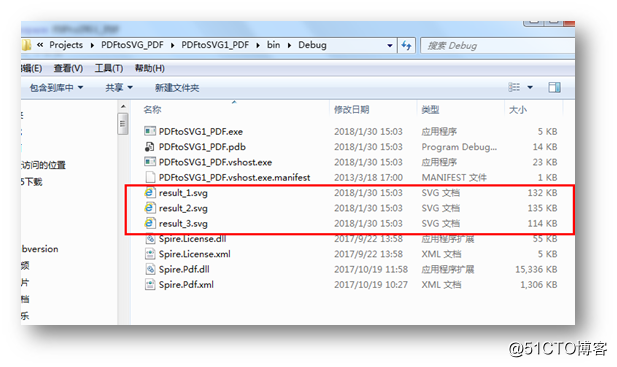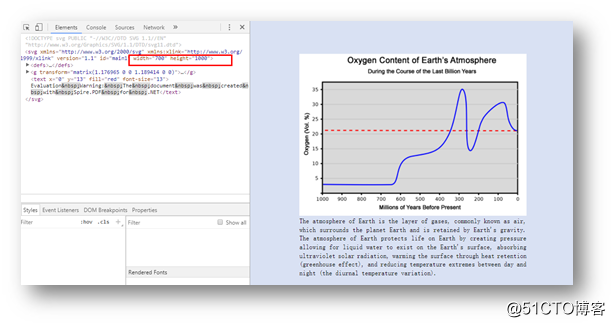C# 将PDF转为SVG的3种情况
2021-02-17 02:17
标签:项目 sha put PDF文件 filename 使用 ons oid ini 调试运行该项目,生成文档: 调试运行程序后,可查看成功转换的SVG文档 以上内容为PDF转为SVG的三种情况的方法介绍,可根据不同的办公需求选择相应的转换方法。 如果喜欢,欢迎转载(转载请注明出处) C# 将PDF转为SVG的3种情况 标签:项目 sha put PDF文件 filename 使用 ons oid ini 原文地址:http://blog.51cto.com/eiceblue/2067733
使用工具:Spire.PDF for .NET
提示:使用该组件需要先下载安装,在项目程序中注意须添加引用Spire.PDF.dll文件(如下所示)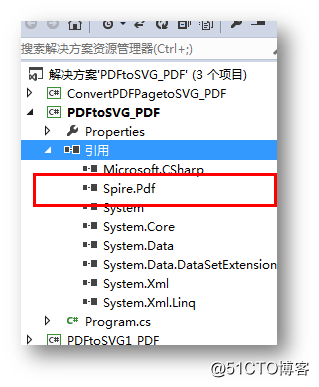
原PDF文档: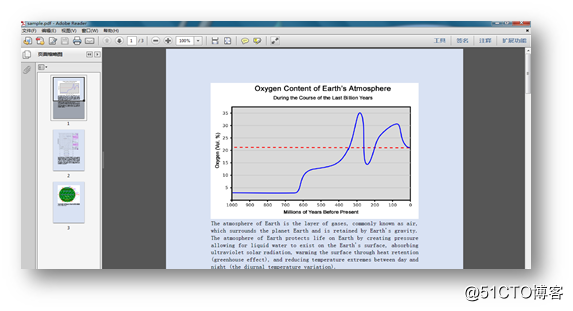
1.将PDF所有页转为SVG
using Spire.Pdf;
namespace PDFtoSVG_PDF
{
class Program
{
static void Main(string[] args)
{
//新建一个PdfDocument类对象,加载sample,保存为SVG格式的文件
PdfDocument document = new PdfDocument();
document.LoadFromFile(@"C:\Users\Administrator\Desktop\sample.pdf");
document.SaveToFile("output.svg", FileFormat.SVG);
}
}
}
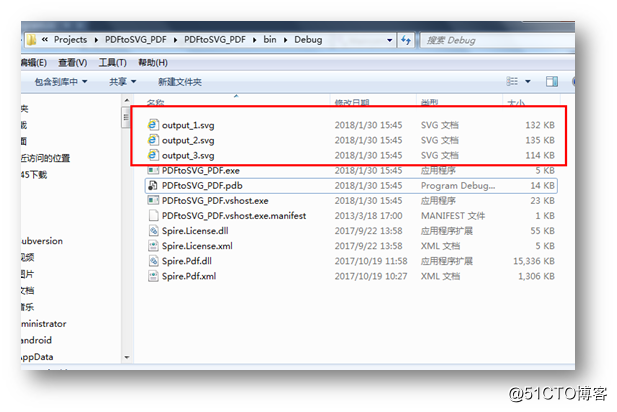
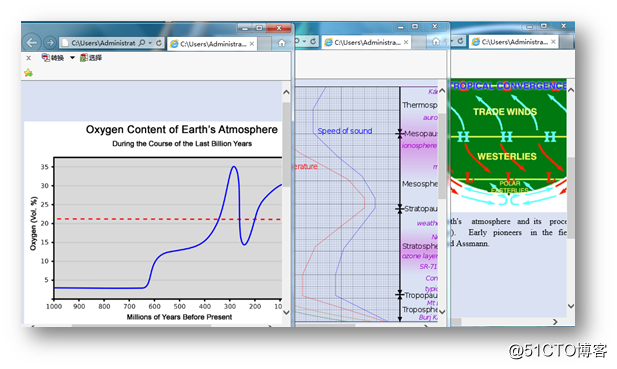
2.将指定PDF页转为SVG
using Spire.Pdf;
namespace ConvertPDFPagetoSVG_PDF
{
class Program
{
static void Main(string[] args)
{
//实例化一个PdfDocument类对象
PdfDocument doc = new PdfDocument();
//加载PDF文件
doc.LoadFromFile(@"C:\Users\Administrator\Desktop\sample.pdf");
//调用方法SaveToFile(string filename, int startIndex, int endIndex, FileFormat )将PDF指定页保存为SVG格式
doc.SaveToFile("Result.svg", 1, 2, FileFormat.SVG);
}
}
}
转换后的文档: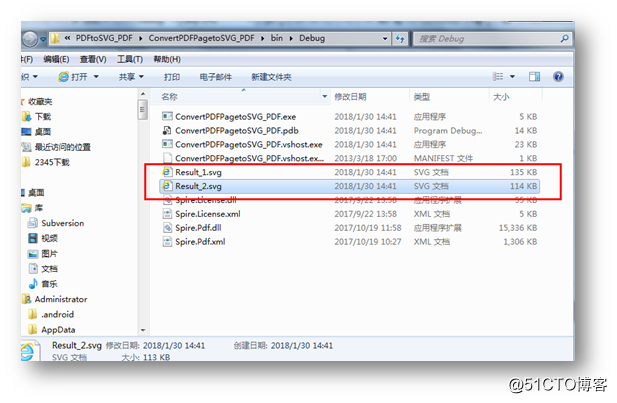
3.PDF转指定宽度、高度的SVG
using Spire.Pdf;
namespace PDFtoSVG1_PDF
{
class Program
{
static void Main(string[] args)
{
//创建一个PdfDocument类对象,并加载PDF文件
PdfDocument document = new PdfDocument();
document.LoadFromFile(@"C:\Users\Administrator\Desktop\sample.pdf");
//调用方法SetPdfToSvgOptions()指定转换SVG的宽度和高度
document.ConvertOptions.SetPdfToSvgOptions(700f, 1000f);
//保存到文件,命名文档,并设置保存格式
document.SaveToFile("result.svg", FileFormat.SVG);
}
}
}